Planes multiasiento con AIPRM
Como propietario de una pequeña empresa, conoce el valor de las herramientas eficaces que pueden ayudar a su equipo a hacer más cosas. Ahí es donde entran en juego los Planes de Negocio Multipuesto de AIPRM. Piense en ello como la compra de una única licencia AIPRM Elite y compartir sus potentes características con todos los miembros de su empresa, sin importar lo grande o pequeño que sea su equipo. Es como dar a todo el mundo un pase VIP a la mejor herramienta de creación de contenidos de IA que existe.
Principales ventajas:
- Simplicidad: Fácil de configurar y administrar, sin importar el tamaño de su equipo.
- Ahorro: Compra el plan que se adapte a tu equipo. Añada suscripciones a los planes apilados cuando crezca o necesite más funciones puntuales.
- Flexibilidad: Decida quién tiene acceso y cuándo en función de las necesidades de su empresa.
- Integración perfecta: Ponga a todos en la misma página rápidamente y sin complicaciones.
- Transición fluida a la inteligencia artificial: Introduzca a su equipo en las herramientas basadas en IA sin abrumarlos.
Guía paso a paso para utilizar los Planes Multiasiento con AIPRM #
Adquisición de un Plan Multiasiento #

*Los precios de los planes están sujetos a cambios
Paso 1. Dirígete a la
página de precios de los Planes de Negocio AIPRM.
Paso 2. Elija el plan que se adapte al tamaño de su empresa, ya sea el Plan Elite o algo más grande.
Paso 3. Siga las indicaciones para comprar.
Navega a tu Panel de Facturación #
Paso 1. Para acceder a su panel de control e iniciar sesión en su cuenta AIPRM después de su compra.
Paso 2. Haga clic en el enlace “Su cuenta AIPRM” o vaya directamente a su URL de facturación: https://app.aiprm.com/billing

Paso 3. Haga clic en “Ver cuenta”.

Paso 4. Haga clic en el icono de la persona en la esquina superior derecha.

Paso 5. Haga clic en “Facturación”.

Panel de facturación: Ver suscripciones, licencias y asignaciones #
El panel de facturación está dividido en secciones que proporcionan más información sobre sus suscripciones, licencias y prestaciones permitidas.
Resumen de su cuenta #
En el Resumen de su cuenta, puede ver el total de sus derechos en todas las licencias activas.
Captura de pantalla de la sección Resumen de cuenta de la página de facturación](AIPRM-Account-Summary-scaled.webp)
Sus licencias #
En Sus licencias, puede encontrar la lista de licencias activas de sus suscripciones que aún no se han asignado. Esta sección también incluye las licencias que le han asignado otros propietarios de suscripciones. Controle qué licencias están activas y asigne las licencias disponibles a su equipo.
Captura de pantalla de la sección de licencias de AIPRM en la página de facturación](AIPRM-Licenses-Assignment-1-scaled.webp)
Asignar licencias a su equipo #
Antes de poder asignar una licencia a alguien, es necesario que forme parte de tu equipo. Asegúrese de que ha creado un equipo, les ha enviado una invitación y han aceptado. Entonces verás su dirección de correo electrónico como una opción en el menú desplegable.
Más información: Cómo crear un equipo en AIPRM
Asignar licencias automáticamente #
Al crear tu equipo, puedes elegir asignar licencias automáticamente a los miembros del equipo.
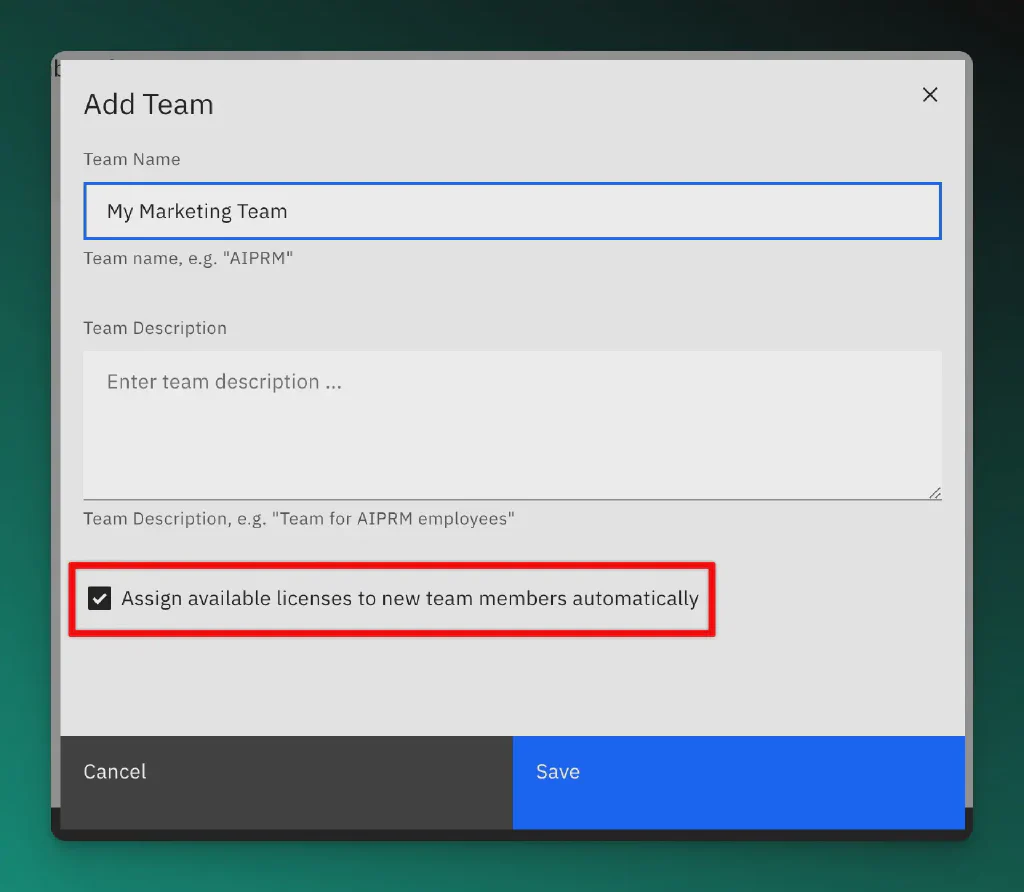
Cada usuario que se una a ese Equipo a través del enlace de invitación recibirá automáticamente una licencia AIPRM, hasta que se asignen las 15 licencias disponibles.
Asignar licencias manualmente #
Paso 1. En el panel de control, en la sección Sus licencias, haga clic en el botón “Asignar” para una de las licencias disponibles.
Captura de pantalla de la sección de licencias de AIPRM con la opción Asignar resaltada (AIPRM-Tutorial-Multi-Seat-Assign-Seat-scaled.webp).
Paso 2. Seleccione la dirección de correo electrónico en el desplegable
Captura de pantalla de la ventana de asignación de licencia de AIPRM con una dirección de correo electrónico resaltada](AIPRM-Tutorial-Assign-License-to-user.webp)
Paso 3. Haga clic en “Asignar”. Su cesionario recibirá un correo electrónico invitándole a sumergirse en las herramientas de AIPRM.
Lista de licencias que ha asignado #

Puede hacer un seguimiento de las licencias asignadas a medida que las distribuye a su equipo.
Desasignar una licencia #
Cuando necesite desasignar una licencia, puede utilizar esta sección para devolver fácilmente su licencia a disponible.
Paso 1. Haga clic en “Desasignar” para la licencia deseada.
Captura de pantalla de licencias asignadas en AIPRM con la opción Desasignar resaltada (AIPRM-Tutorial-Unassign-License-scaled.webp)
Paso 2. Confirmar pulsando el botón rojo de Desasignar.

Sus Suscripciones #

Cada suscripción de un Plan de Negocio viene con un número de Licencias Elite. Puedes apilar varias suscripciones para distribuir Licencias Elite entre tu equipo.
En esta sección, puede ver sus suscripciones, el estado de la suscripción, el número de licencias, las asignaciones de funciones, el tiempo de renovación de la suscripción y la posibilidad de gestionar o añadir una nueva suscripción.
Para gestionar una suscripción, haga clic en el botón “Gestionar” de la suscripción en cuestión.
Captura de pantalla de la sección de suscripciones de AIPRM con la opción Gestionar resaltada (AIPRM-Tutorial-Multi-Seat-Manage-Your-Subscriptions-scaled.webp).
A continuación, puede cambiar su forma de pago o cancelar cuando sea necesario. También verá la fecha exacta de renovación.
Plan de negocio Start Stacking #
Dé a su pequeña empresa el impulso que necesita con los Planes Multipuesto de AIPRM. Se trata de asegurarte de que todo tu equipo dispone de las herramientas necesarias para crear contenidos destacados con facilidad.
Empiece a acumular licencias hoy mismo con los planes de negocio multipuesto y asegúrese de que todos los miembros de su empresa se benefician de contenidos coherentes y de alta calidad generados por IA.
Table of Contents
2M+ Users


Featured
Introducing Teams: Share Your Prompts
Share your ChatGPT prompt library with your team, Choose from thousands of pre-built prompts for marketing, SEO, sales, productivity, SaaS, and more.
Already have the extension?
Subscribe to a Premium Plan.